この記事は、iCloudでiPhoneからiPhoneに連絡先を移行する方法を説明します。それに、2つのiPhoneの間で連絡先を移行するもう一つの簡単な方法も説明します。

新しいiPhoneを手に入れた後、すべてのデータを新しいiPhoneに移行したい人もいれば、一部の重要なデータだけを移行したい人もます。連絡先はiPhoneに保存されている最も重要なデータであり、ユーザーは電話番号で電話をかけたりメッセージを送ったりして、他の人と連絡を取るには、新しいiPhoneに移行しなければなりません。
iCloudは、ユーザーがiOSデータを保存し、デバイス間でデータを同期するのに役立つ公式のクラウドストレージおよびクラウドコンピューティングサービスで、iCloudを利用して新しいiPhoneに連絡先を移行しようと考えているかもしれません。確かにiCloudを使用してiPhoneからiPhoneに連絡先を移行することができますが、欠点もあります。そこで、この記事では、iCloudの移行方法を詳しく説明するだけでなく、iPhoneからiPhoneに連絡先を移行する別の迅速な方法も紹介します。
iCloudを使用してiPhoneからiPhoneへ連絡先を移行する場合、2つの方法があります。iCloudの同期をオンにして連絡先だけを同期するか、連絡先を含むiCloudバックアップから復元することができます。
iCloudの連絡先をオンにすると、すべてのiPhoneの連絡先がiCloudサーバーに同期されます。同じApple IDでログインしている他のデバイスでiCloud連絡先をオンにすると、そのデバイスの連絡先もiCloudに統合されます。
古いiPhoneで:「設定」をタップ>あなたの名前をタップ>「iCloud」>「連絡先」をオンにする>結合するかキャンセルするかを尋ねられたら、「結合」をタップします。
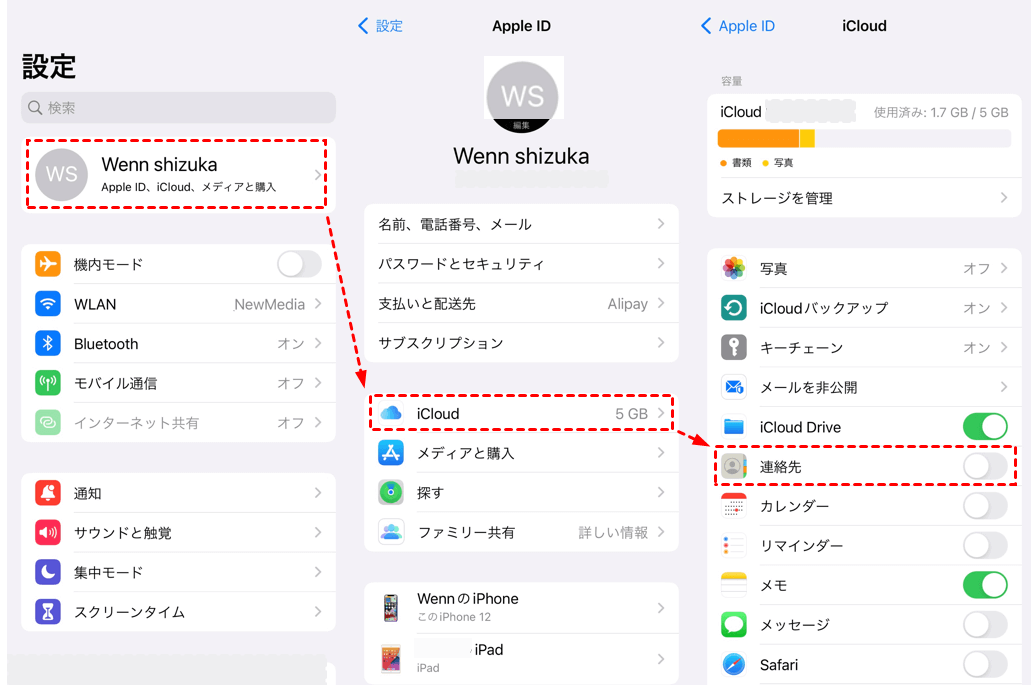
新しいiPhoneで:上記と同じように、iCloudの連絡先をオンにします。
古いiPhoneの連絡先が新しいiPhoneに同期されるのを待ちます。iCloudサーバーに同期する必要がある連絡先が多数ある場合、終了するまでに時間がかかることがあります。「連絡先」アプリに移動し、画面上部から下に引っ張ると、連絡先を更新することができます。
また、連絡先を含むiCloudバックアップ全体を復元することもできます。古いiPhoneをiCloudにバックアップしてから、そのバックアップを新しいiPhoneで復元します。古いiPhoneのコンテンツや設定をすべて復元してもかまわない場合は、以下の手順を参照してください。
古いiPhoneで:「設定」をタップ>「iCloud」>「iCloudバックアップ」をタップ>「iCloudバックアップ」をオンにする>「今すぐバックアップ」をタップします。
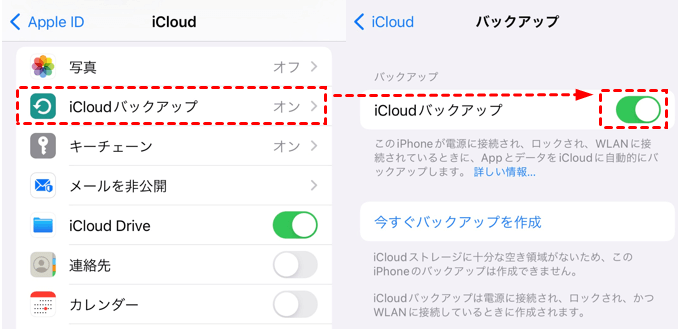
注意:デバイス全体をバックアップするため、バックアップが完了するまで時間がかかる場合があります。iCloudストレージの空き容量が足りない場合、バックアップに失敗することがあります(5GBの無料ストレージ容量)。
新しいiPhoneで:新しいiPhoneを「Appsとデータ」画面が表示されるまで初期設定し、「iCloudバックアップから復元」を選択し、プロンプトに従ってiPhoneバックアップの復元を完了し、古い連絡先を新しいiPhoneにコピーします。
すでにiPhoneを設定済みの場合は、「設定」→「一般」→「転送またはiPhoneをリセット」→「すべてのコンテンツと設定を消去」でiPhoneを消去することができます。新しいiPhoneを「Appsとデータ」画面が表示されるまで設定し、「iCloudバックアップから復元」を選択します。
iCloudデータを別のアカウントに同期したい場合は、オールインワンのiCloudデータ管理アプリ - FoneToolが最適な選択です。
?ハイライト:
以下の手順に従ってタスクを開始してください。
ステップ 1. ボタンをクリックして、Windows PCにFoneToolをダウンロードします。
ステップ 2. FoneToolを起動>My iCloudに移動>ソースApple IDでログイン>「iCloud同期」をクリックして続行します。
ステップ 3. 対象の Apple ID でログイン>「連絡先」アイコンをクリック>確認して「同期開始」を選択します。
しばらくすると、すべての連絡先をある iCloud アカウントから別の iCloud アカウントに簡単に移動できるようになります。
これらはすべて、iCloud を使用して連絡先を新しい iPhone に転送する方法に関するものです。 新しい iPhone を購入し、連絡先情報を移行する必要がある場合は簡単です。 すべての状況において、それが最良の選択であるとは限りません。
以上から、iCloudを使用してiPhoneからiPhoneに連絡先を移行する方法がわかりましたね。ただし、この2つの方法のどちらも、すべての連絡先を移行するしかできず、選択した連絡先を移行することができません。そこで、必要なiPhoneの連絡先を移行するための別の簡単な方法が登場します。それはFoneToolです。
FoneToolはプロのiPhoneデータ管理ツールで、2つのiDeviceの間でデータを転送する方法を提供します。
転送を完了するための2つの手順: ① ソースiPhoneからパソコンに連絡先を移行する ② パソコンからターゲットiPhoneに連絡先を移行する 転送したい連絡先をプレビューして選択することができます。何よりも、ターゲットiPhoneをリセットする必要がなく、デバイス上の既存のデータを消去することもありません。
FoneToolはiPhone 4から最新のiPhone 15シリーズまで、iPhoneのすべてのモデルをサポートし、最新のiOSバージョンと完全に互換性があります。お使いのPCにFoneToolをダウンロードし、以下の手順に従って、古いiPhoneから新しいiPhoneに連絡先を移行してください。
ステップ 1. FoneToolを起動し、転送したい連絡先が含まれるソースiPhoneを接続します。
ステップ 2. 「データ転送」をクリックし、「iPhoneからPC」をクリックします。
ステップ 3. プラスアイコンをクリックし、連絡先を選択>転送したい連絡先を選択し、「確認」をクリックします。
ステップ 4. 「転送設定」をクリック>ストレージパスと形式を選択(iPhoneの連絡先をExcelにエクスポートしたい場合はCSVを選択)>「転送開始」ボタンをクリックして、連絡先の転送を開始します。
ステップ 5. ソースiPhoneを抜いて、ターゲットiPhoneをパソコンに接続します。「データ転送」>「PCからiPhone」オプションをクリックします。
ステップ 6. 「連絡先」アイコンをクリック>フォルダアイコンをクリック>以前にエクスポートした連絡先を選択>最後に、「転送開始」をクリックしてタスクを完了します。
注意:選択的な転送のほかに、FoneToolは完全な転送もサポートします。「iPhoneからiPhone」の転送ツールはワンクリックで連絡先、メッセージ、写真、カレンダー、アプリデータファイル、システム設定などを転送することができます。
以上、iCloudでiPhoneからiPhoneに連絡先を移行する方法について説明しました。古いiPhoneすべての連絡先を新しいiPhoneに同期するか、連絡先を含むiCloudバックアップ全体を復元するかを選択することができます。または、選択した連絡先だけを転送したい場合は、FoneToolが最適です。
iPhone XS、iPhone XS Max、iPhone XR、およびそれ以降のシリーズはeSIMをサポートしています。SIMカードをeSIMに変換したい場合は、万が一変換中に予期せぬエラーが発生した場合に備えて、事前にFoneToolでiPhoneの連絡先をバックアップしておくことをお勧めします。